下面这个PS绘制长发飞舞玄幻美女插画上色教程教程由图老师小编精心推荐选出,过程简单易学超容易上手,喜欢就要赶紧get起来哦!
【 tulaoshi.com - ps鼠绘 】
大家好,很高兴能在这里和大家一起分享两幅小白真传作品的创作过程。这次我想创作的是两幅带有奇幻色彩的作品《天堂信徒》与《地狱使者》。
天堂信徒是正直者死后,其灵魂就要进入到神所居住的天堂成为天使,这是和平、清纯的象征;地狱使者是恶人死后,就要受到神的审判,被堕入地狱中成为恶魔,
这是绝望、邪恶的象征。对于一个这么广泛的主题,它能让我们非常痛快地把灵感挥洒于画面上,放松自已,愉快落笔,落出不同的色彩,不同的笔调,
创作出魅力无限的插画作品。好了,我们开始创作吧。
先来看一下两幅完成图:
天堂信徒:

地狱使者:

天堂信徒
1.用SAI起线稿,新建一个A4大小300分辨率的纸。我想画一个忧郁的天使,本来是应该画开朗的表情,但我却画成忧郁,是因为这个女孩在生前有一个悲伤的故事。
而鸽子是和平的象征,百合是清纯的象征,我希望这些通过画面表现出一种力量,一种对比,一种感情中的华美。在绘制草图时尽量不要让自己过早地进入到细节,
可以先放肆地画画,把最初的想法尽可能地画出来,保持画面的鲜活度。

2.线稿描线。这是很关键的一步,线条勾勒出来的结构和形体决定了整张画是否耐看。流畅的线条基本上都是一笔画出来的,要注意线的粗细变化,
在转折和关节位置需要多画几次描粗,如果是花朵或者衣物质感这些比较柔的物品,在用线上既要清淡也要粗细变化。画完后,另存为PSD文件。

3.皮肤上色。我用的软件是PHOTOSHOPCS3,线稿属性为正片叠底,在线稿下面新建另一个皮肤图层,用套索工具勾画身体的边线,然后用油漆桶
把皮肤区域都涂上颜色,涂到线稿外没关系,画好后把没用的、盖住的地方擦掉,如【皮肤图1】。
虽然皮肤基本tulaoshi涂完了,可对皮肤的颜色我还是不满意,总觉得没有什么活力,太黄了,皮肤还是红润一些好。所以就用色彩平衡调到自已满意的色泽,
调完后在皮肤基本层上再新建另一图层,新图层属性改成正片叠底正,用19号喷枪钢笔不透明笔刷为需要加深的部位平涂上颜色,作出阴影效果,
效果如【皮肤图2】。
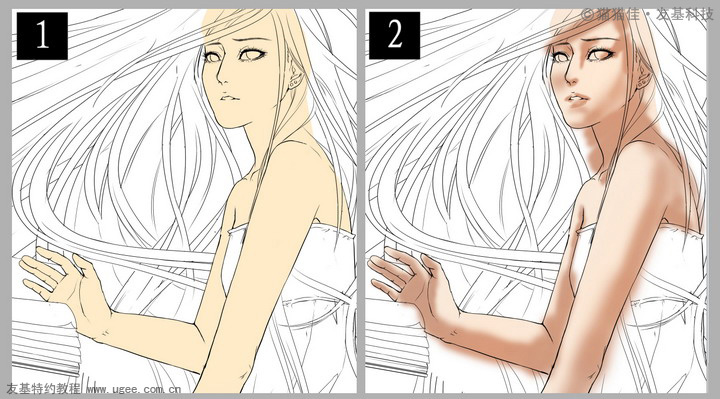
4.大致画出明暗关系后,开始刻画细节,按照自已所想的色彩去画,目的是用色彩把结构慢慢地表现出来,然后用涂抹工具淡化笔触,效果如【皮肤图5】。
仔细一看,【皮肤图5】中皮肤的饱和度有点高,再次用色相/饱和度调低,效果如【皮肤图6】。
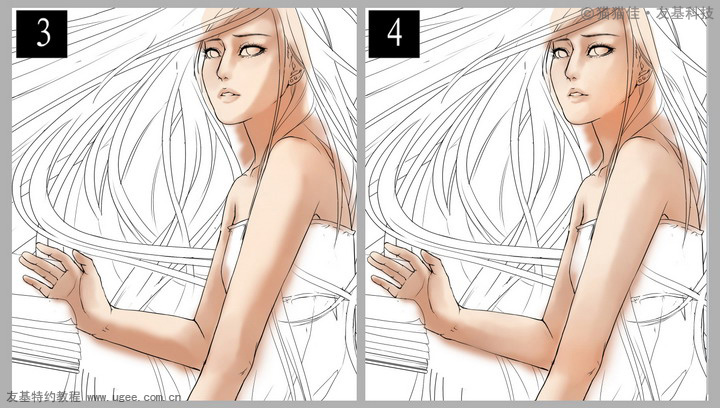

5.眼睛一定要透亮才可以吸引人,先画上喜欢的绿色眼睛,再用19号喷枪钢笔不透明笔刷画上瞳孔,效果如【眼睛4】。继续用加深工具设为中间,
加深边缘线和瞳孔,效果如【眼睛5】。
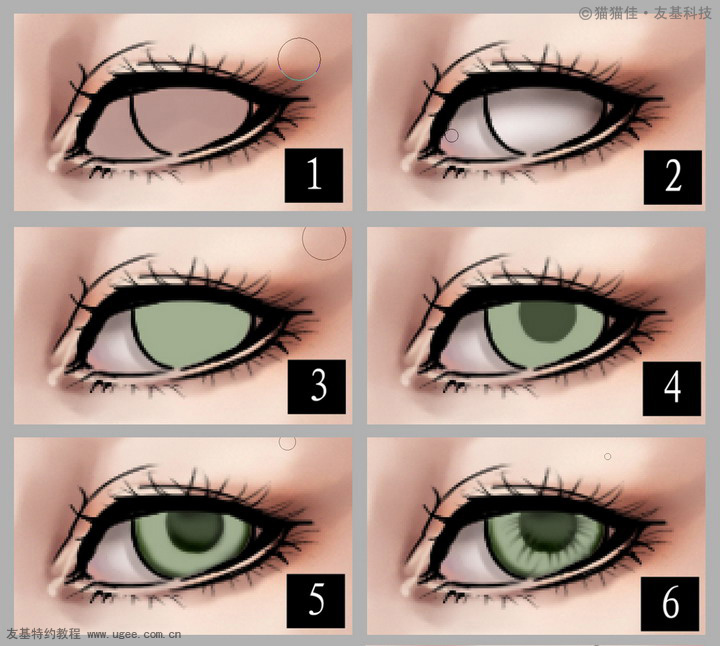
6.用涂抹工具把瞳孔涂抹打散,瞳孔逐步扩大,并跟周围的暗绿色形成衔接,效果如【眼睛图7】。接着用加深工具轻轻加深边缘线和瞳孔,效果如【眼睛图8】。
再来就是用喷枪钢笔不透明笔刷画上高光,再用模糊工具虚化,呈现一种水灵灵的感觉,效果如【眼睛图9】。最后用色相/饱和度调高,这样整个眼睛
看起来就炯炯有神了,效果如【眼睛图10】。
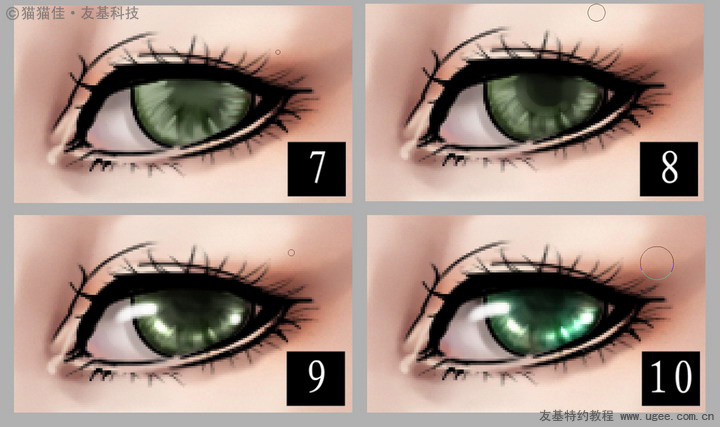
7.鼻子是脸部最富有体积感的部分,它使脸部产生了较强的明暗变化。用19号喷枪钢笔不透明笔刷画上鼻头部分,鼻尖似球体,另一个鼻翼似半球。
画的时候不要过分强调它的变化,以防削弱眼睛的表现。鼻底部分由于它在形体上与鼻子的其他部分在受光后对比强烈,刻画时要注意它的明暗、虚实变化。
最终效果如【鼻子图5】。
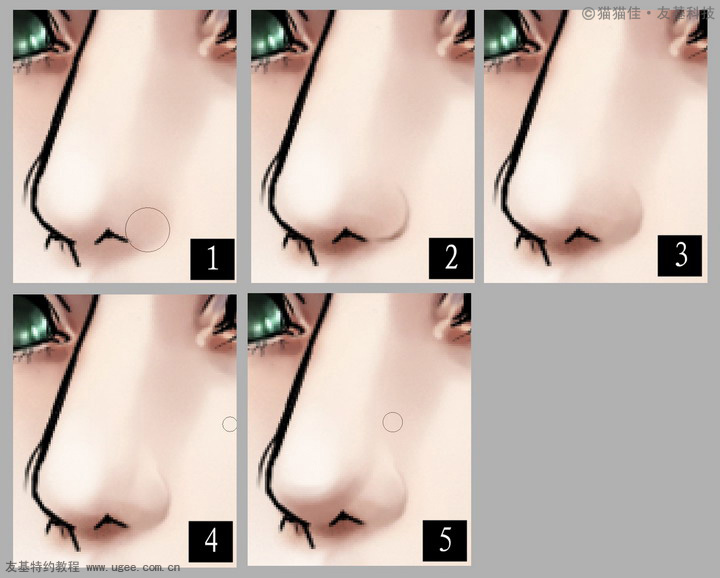
8.嘴唇是五官中最难的一个部分,我还没完全熟练,只能图老师先献丑一下了。用笔刷把嘴唇的外形画出来,效果如【嘴唇图2】。然后画上唇纹的结构,
勾画下唇线等关键部位,嘴唇要柔和均匀,最后深化细节,效果如【嘴唇图4】。
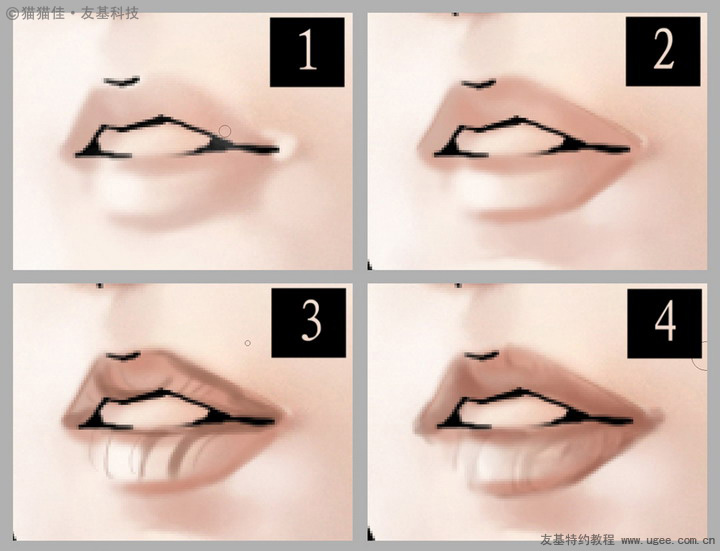
9.用色相/饱和度调整变化,再用加深工具擦出嘴唇的暗部,继续用减淡工具设为高光来擦出高光,最后通过色相/饱和度调整,
效果如【嘴唇图10】。
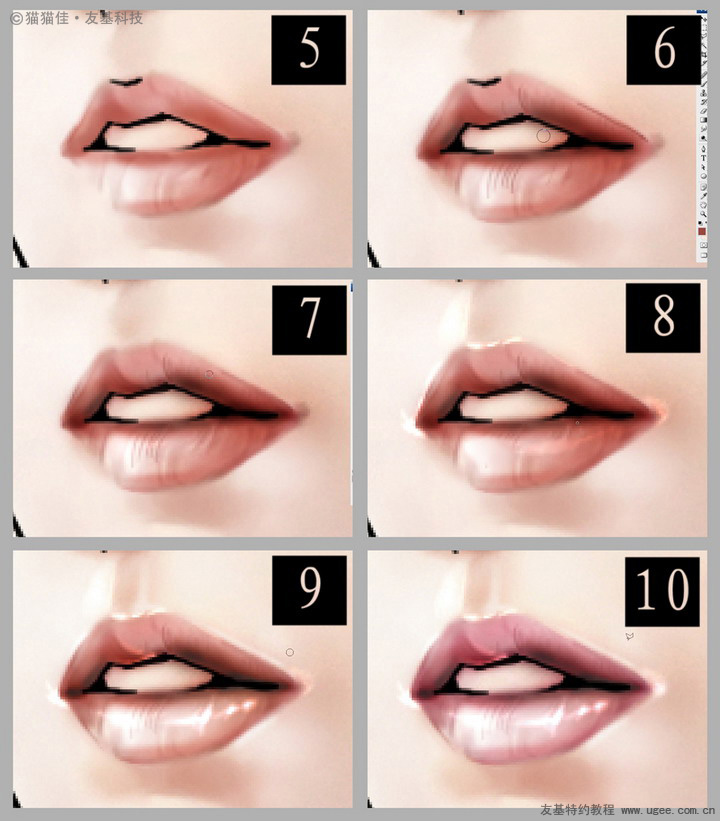
10.头发比起皮肤部分要简单得多。先用19号喷枪钢笔不透明笔刷,画出想要加深的部分,这里就全凭自已的感觉了,因为笔刷的边缘很模糊,所以画好以后,
再选择套索工具进行修边工作,效果如【头发图3】。
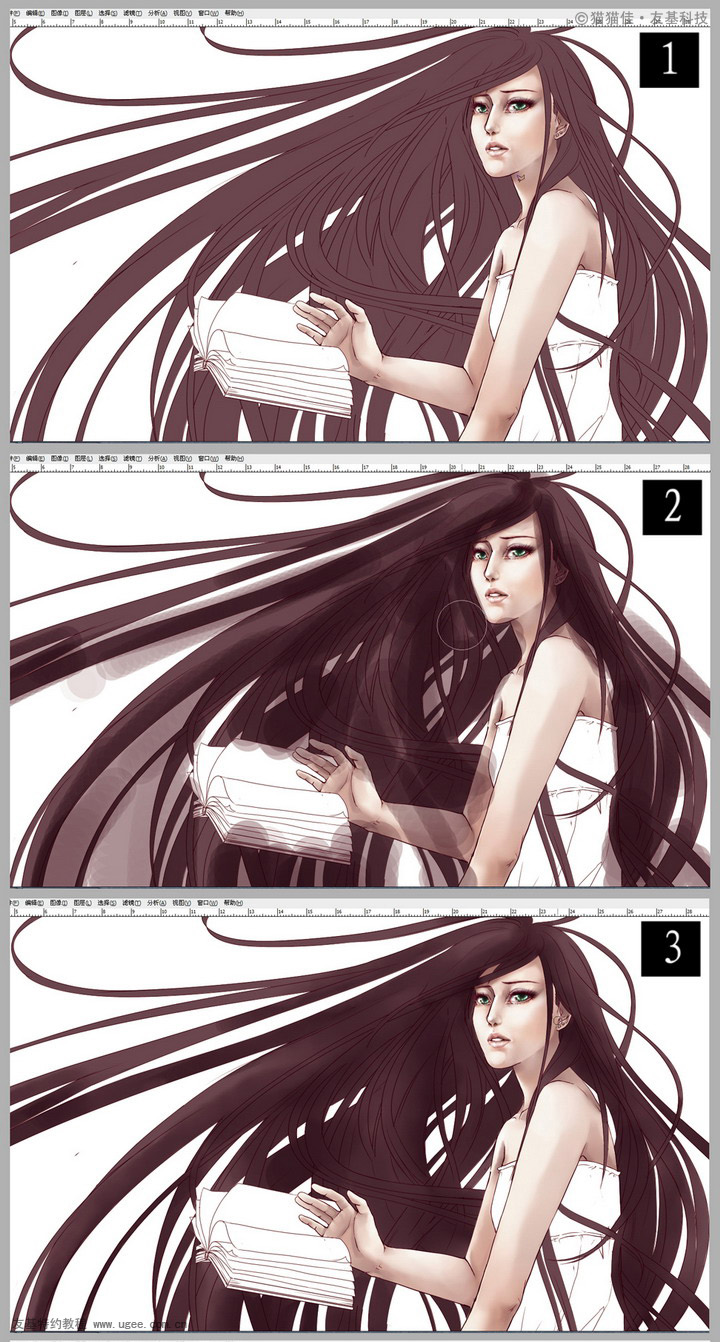
11.再次用笔刷把头发亮的地方适当加淡,从而增加立体感。顺着头发的走向细画,用涂抹工具把头发的亮与暗接起来,边画边抹出头发质感,
效果如【头发图4】。最后用色相/饱和度调整,效果如【头发图5】。这样头发就做好了,是不是很简单?
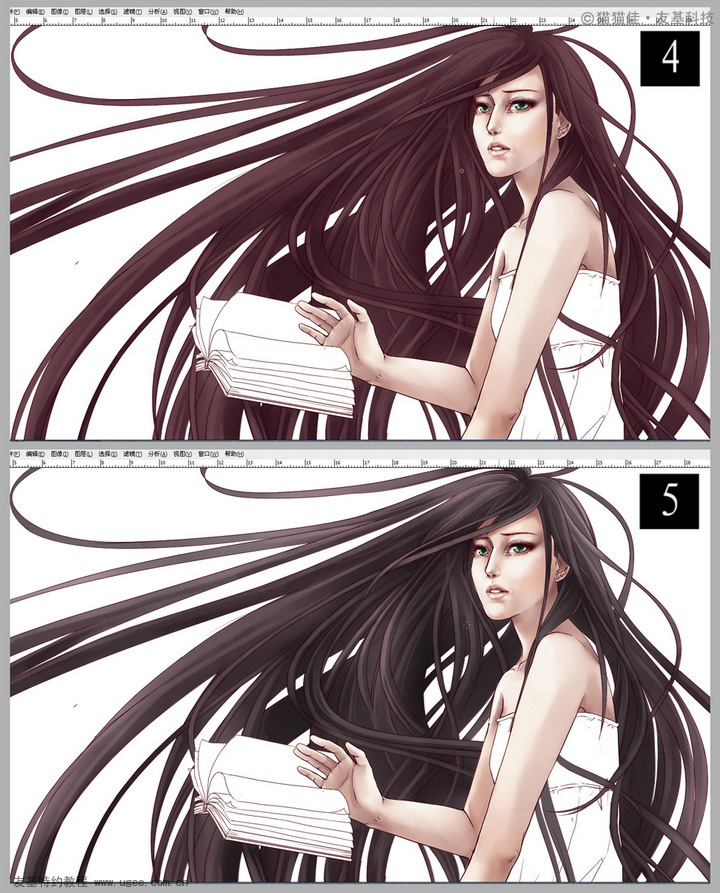
12.衣服的褶皱要体现出向下松垂的感觉。用19号喷枪钢笔不透明笔刷画出平缓V型的明暗部分,效果如【衣服图3】。但还是略显生硬了,
再用涂抹工具淡化了一些笔触,效果如【衣服图4】。
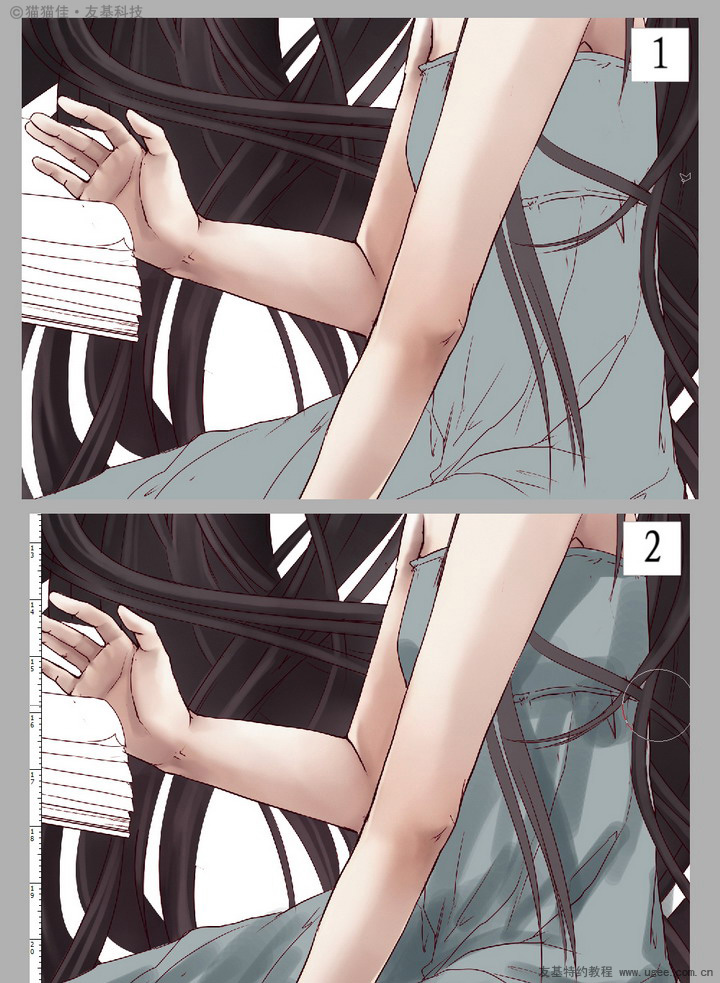
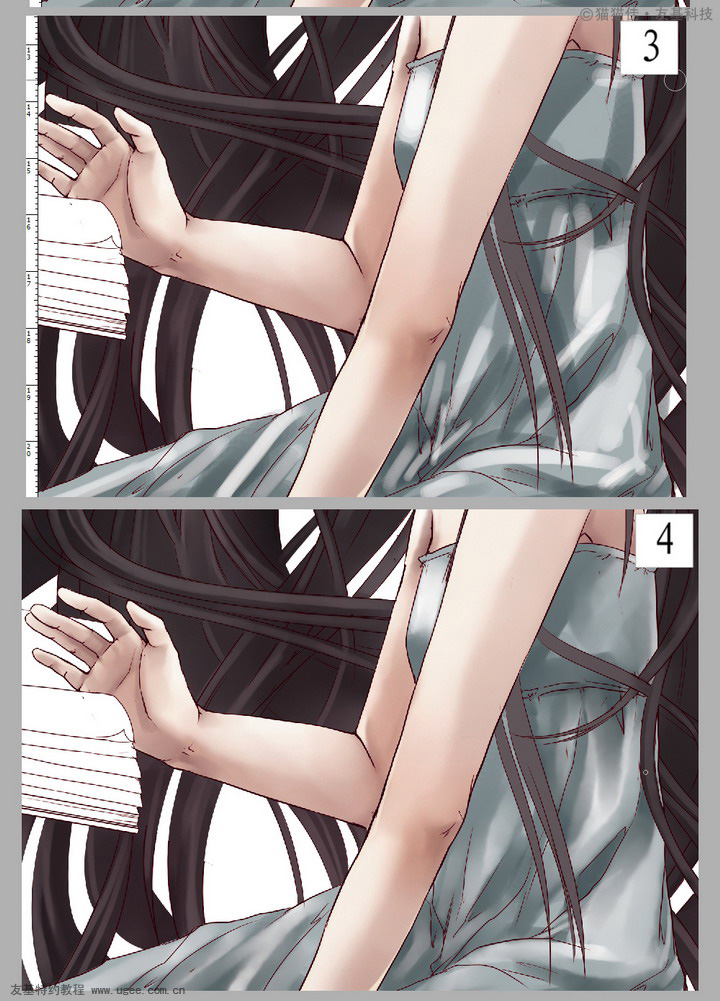
13.用加深工具把暗的地方擦深,减淡工具把明的地方擦淡。因为这件裙子的缎面很滑,所以需要增大明度的对比,效果如【衣服图5】。蓝裙子显得有点鲜艳了,
就用色相/饱和度调整成白色的,白色是天使的象征嘛。之后,处理细节,使白裙子看起来更自然柔和,更富有空间感,效果如【衣服图6】。
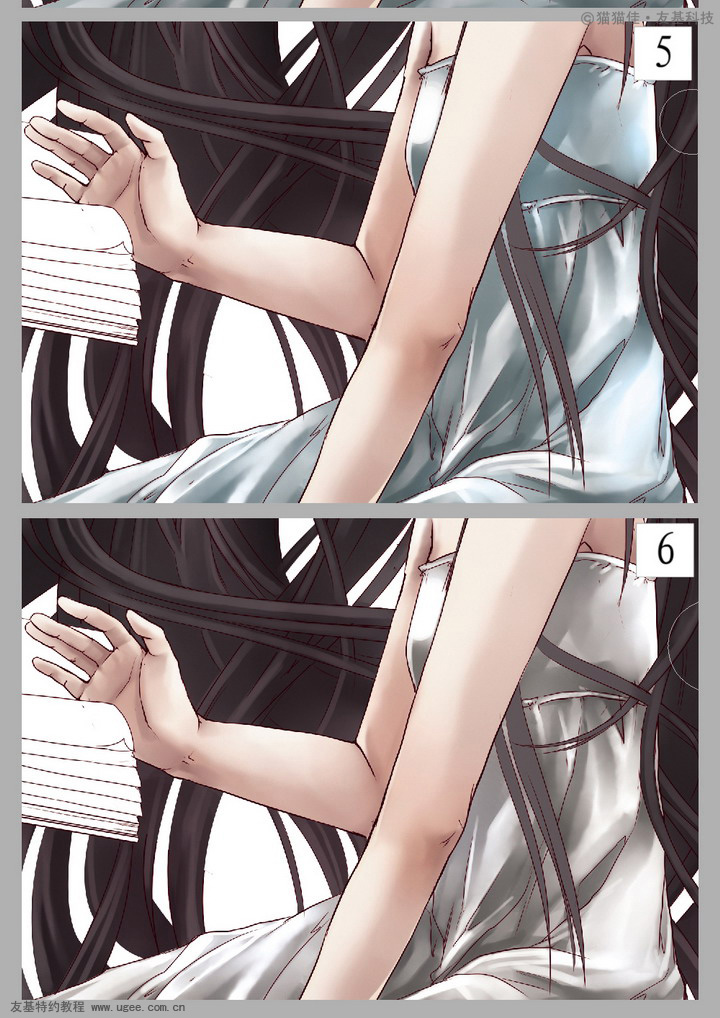
14.圣书部分,用套索工具勾画书的外形,油漆桶漆色。然后用19号喷枪钢笔不透明笔刷在明的地方画明,用涂抹工具淡化一点笔触再仔细刻画,
效果如【圣书图4】tuLaoShi.com。书面上的字体我想做点变形,点击编辑变换变形,就这样随意变形了,效果如【圣书图6】。
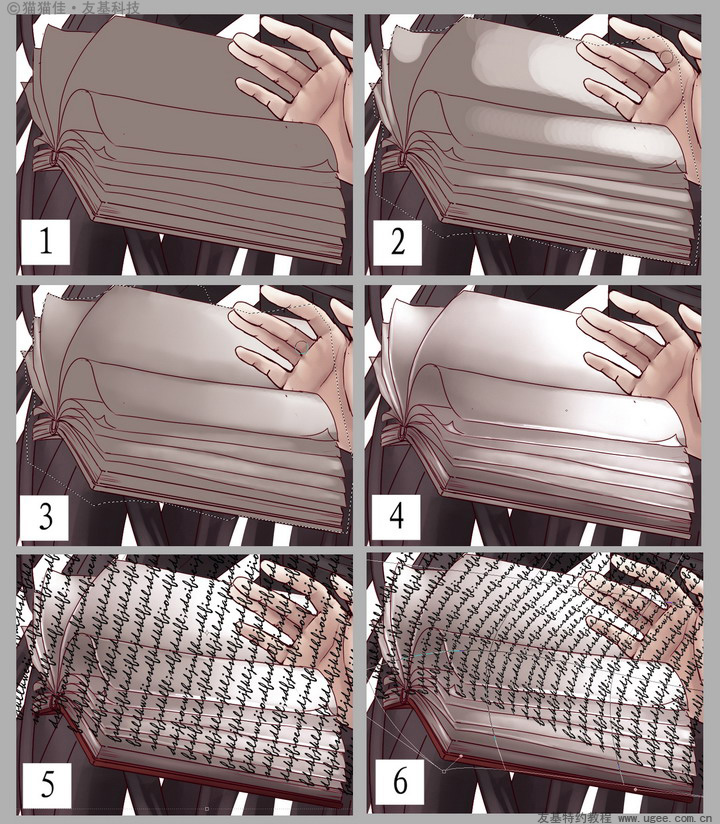
15.字体太黑了,用字体图层模式设为强光,效果如【圣书图8】。再用污渍笔刷画一点一点的污渍,效果如【圣书图10】。
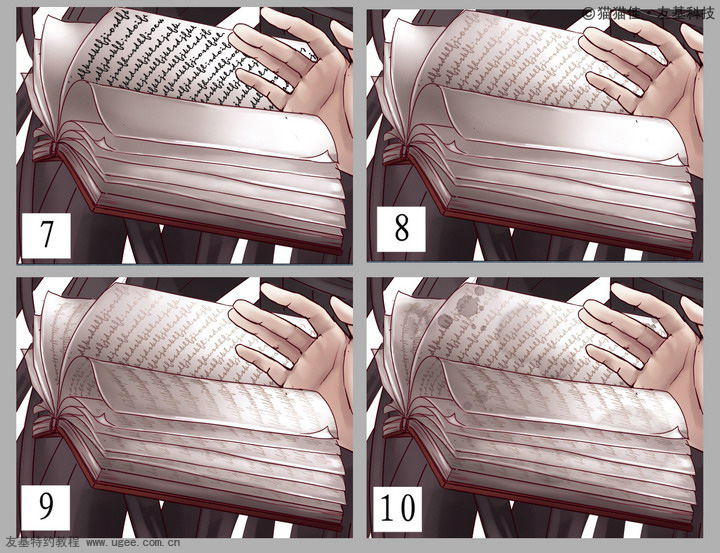
16.在西方,百合花一直是圣洁的象征,给花和叶上色,不用笔刷,就直接用加深工具把暗的地方加深,效果如【百合图3】。用19号喷枪钢笔不透明笔刷
画出简单的明暗和色彩关系,然后就是按照花的生长趋势仔细刻画,花叶暗处在深的地方上取色,亮处可以选用白色提亮,效果如【百合图6】。
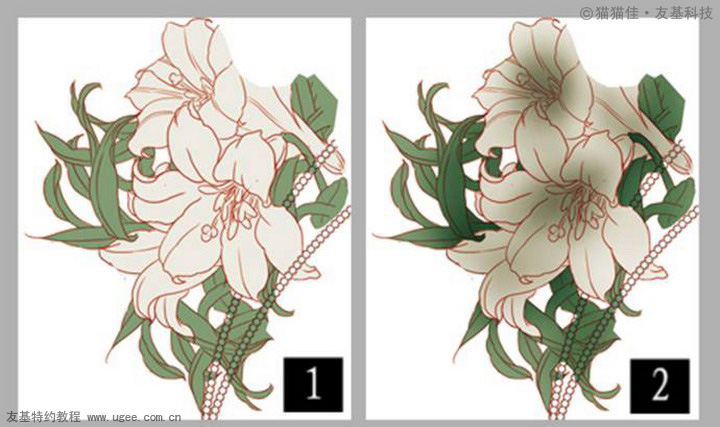


17.百合的整体刻画如下:
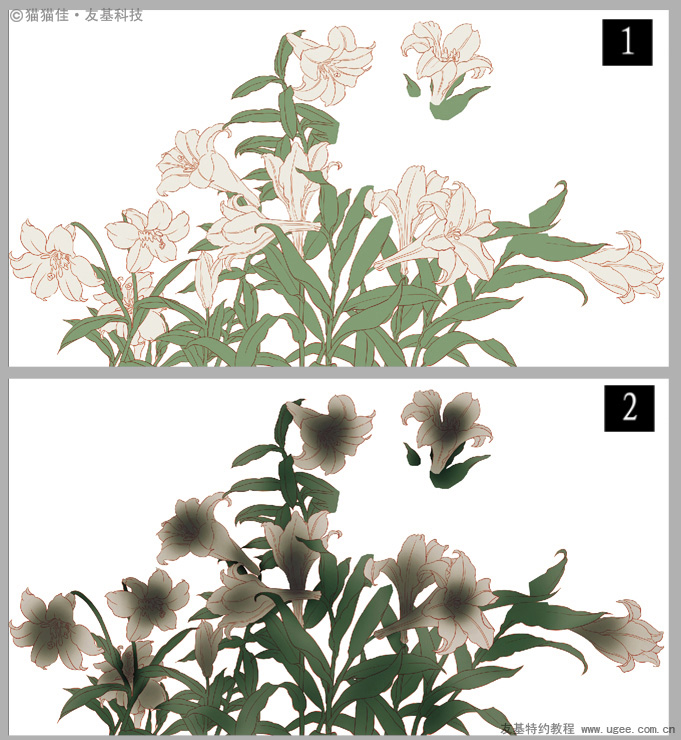
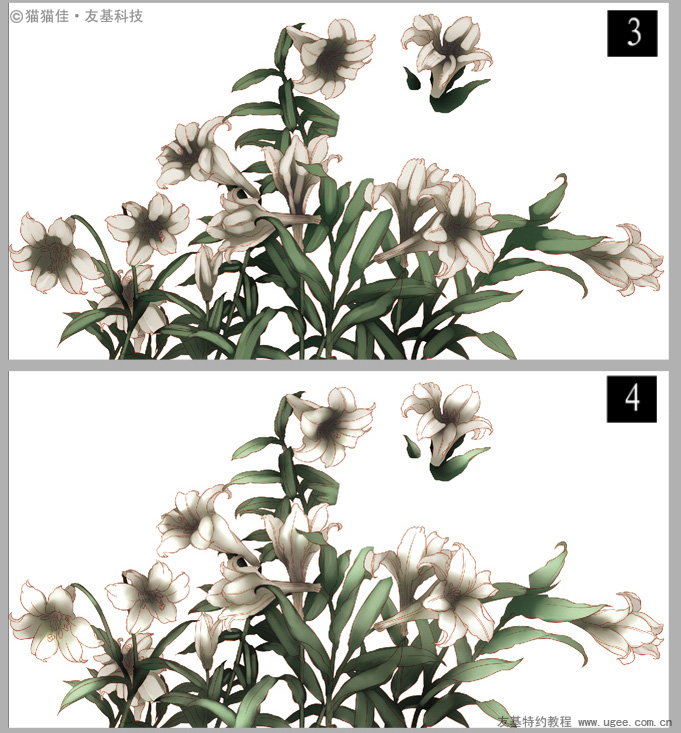
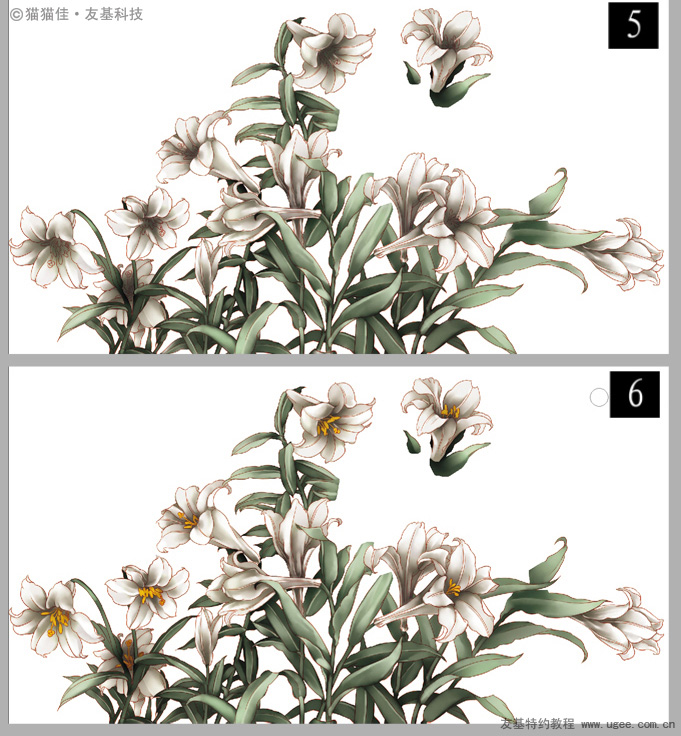
18.鸽子是和平的象征,先用加深工具擦出鸽子的阴影作出明暗关系,效果如【鸽子图2】。再用19号喷枪钢笔不透明笔刷在明的地方画出羽毛的结构,
增加立体感。然后用涂抹工具淡化(www.tulaoshi.com)了一些笔触,效果如【鸽子图4】。
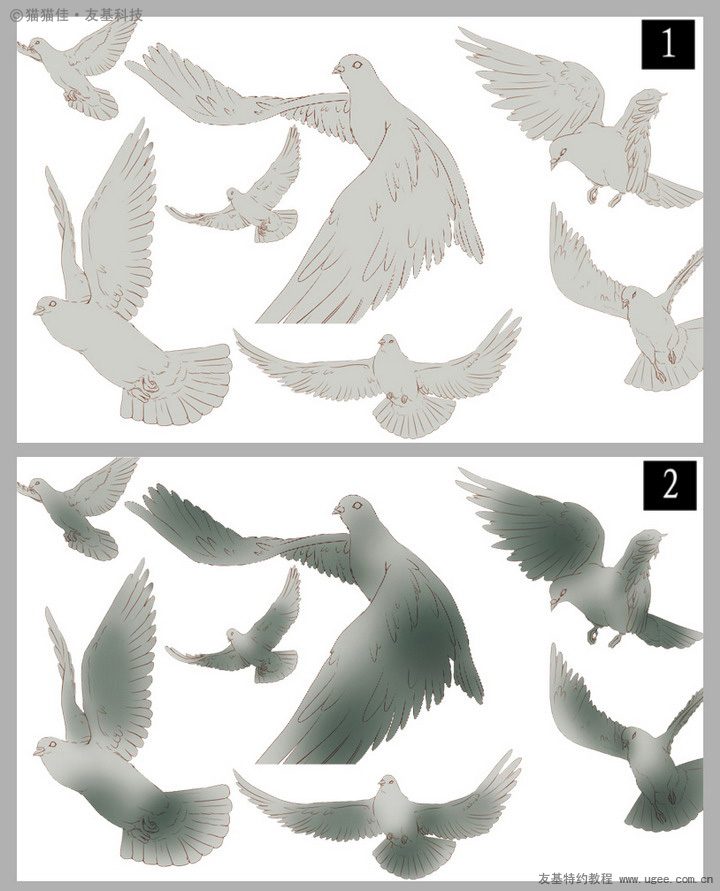

19.再用笔刷仔细刻画出每根羽毛的亮边,要注意过渡的地方要平滑一些,效果如【鸽子图5】。最后用涂抹工具淡化,边画边涂,翅膀明暗的地方要仔细加工,
要画得非常干净才好,效果如【鸽子图7】。
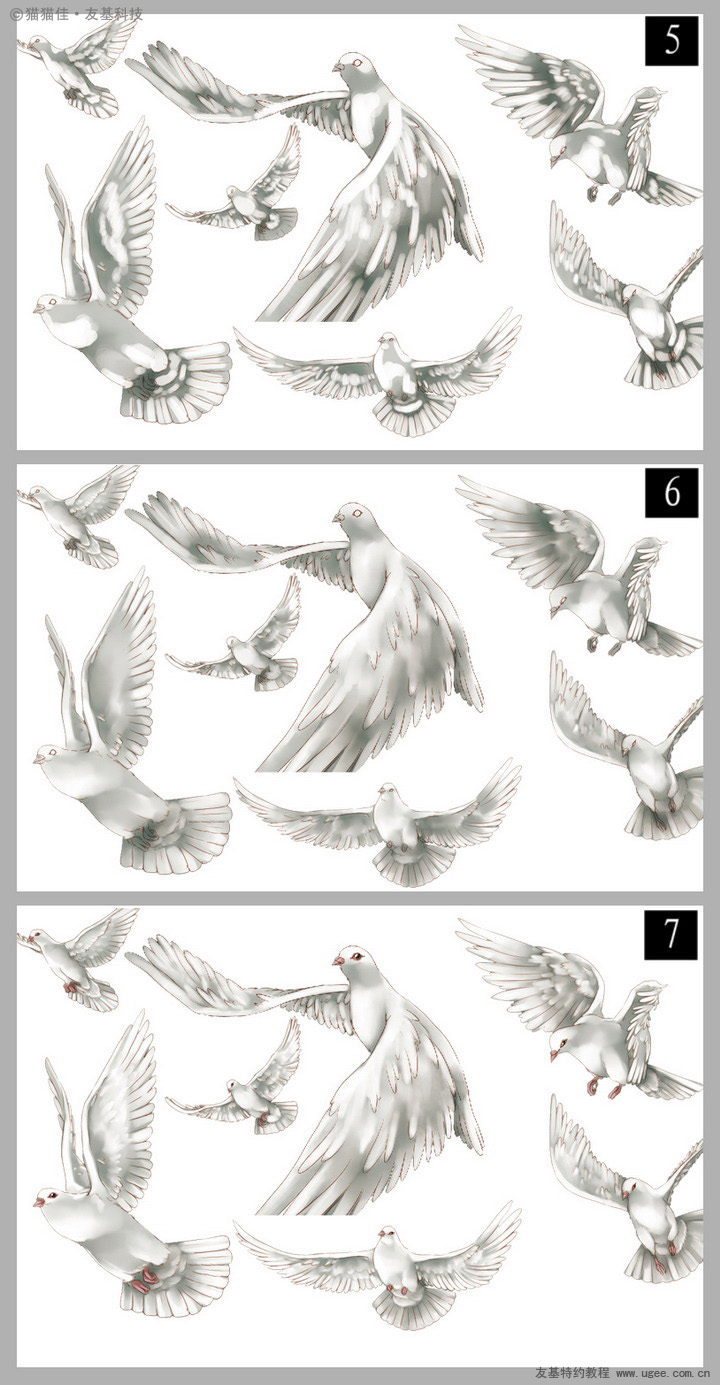
20.十字架部分,先用油漆桶途上灰色,再用泥土笔刷随意画出如【十字架图2】的效果。然后用血迹笔刷画一些斑点,效果如【十字架图3】。
最后用色相/饱和度调整,效果如【十字架图4】。

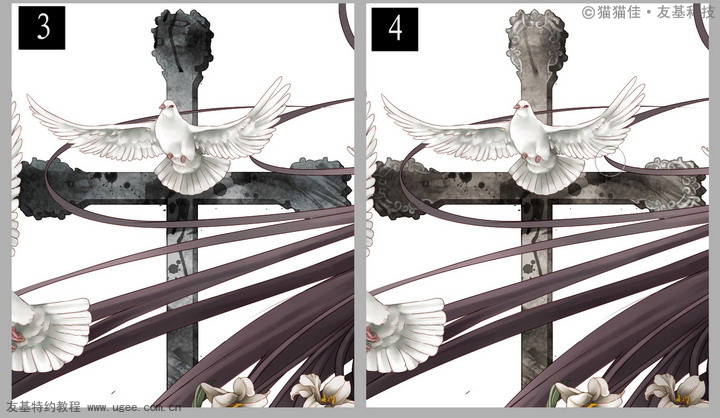
21.下图是素材背景,把素材背景拖到信徒最底图层作为背景,效果如【背景图1】。用云霞笔刷轻轻地细画,效果如【背景图3】。然后复制之前的百合图层,
拖到背景图层上,最后把百合图层模式的不透明度调到为50%,效果如【背景图4】。
(本文来源于图老师网站,更多请访问https://www.tulaoshi.com/psshuhuijiaocheng/)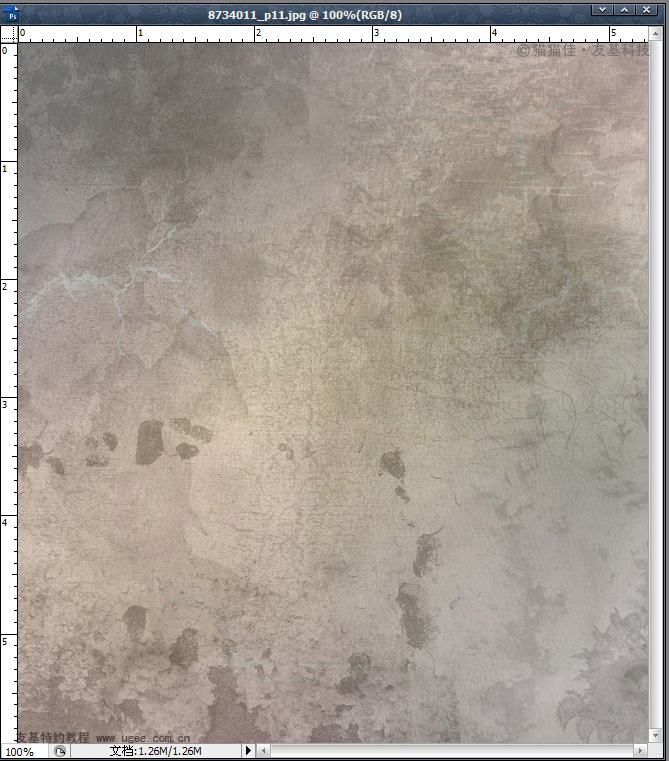
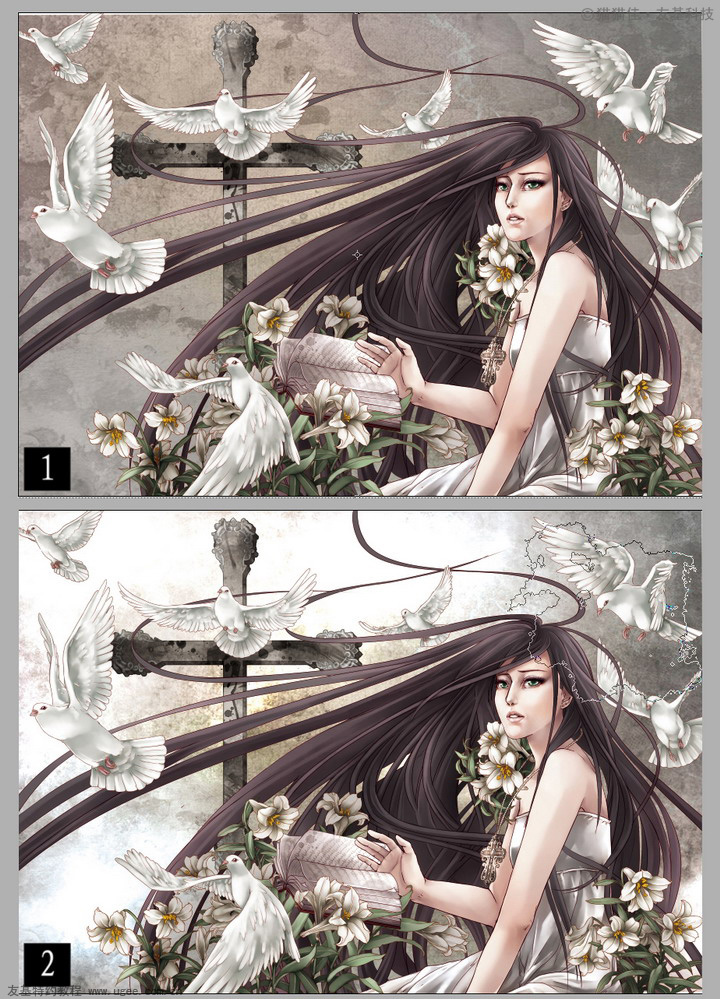
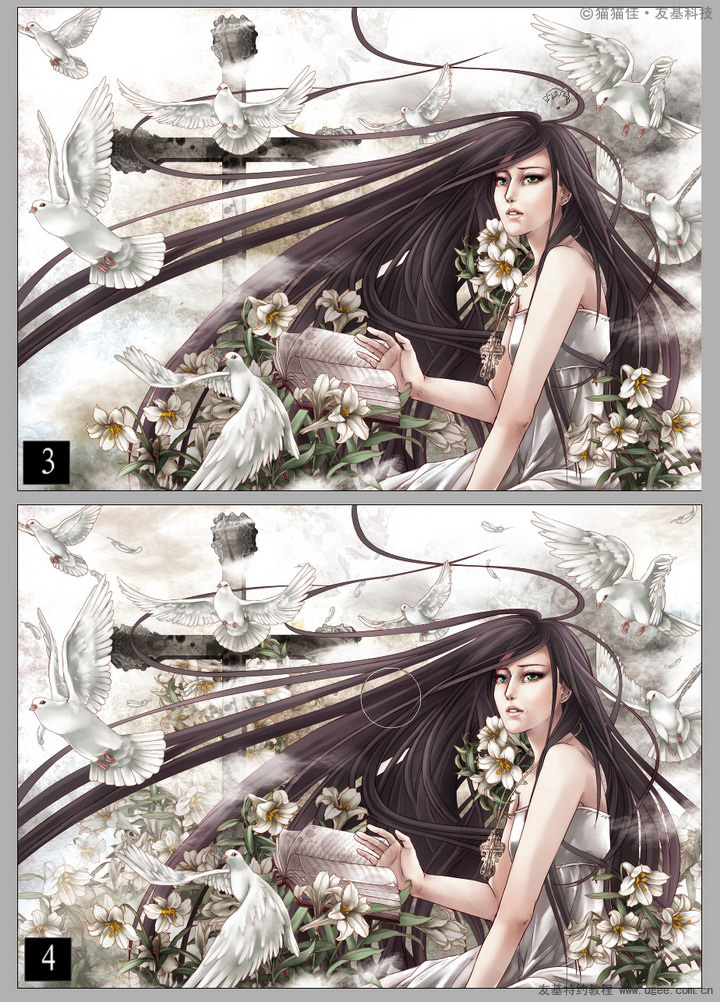
22.用高光笔刷画一点一点的高光,这样就完成啦。

地狱使者
23.我想描画一个冷酷的魔鬼,白头发,黑裙子,皮肤偏紫色,身上有血迹和纹身,作为地狱的特征。这个女孩也有一个故事,而且与天使密切相关,
其实她们生前就是双胞胎姐妹的关系。蝙蝠是邪恶的象征,枯树是绝望的象征。请看下面线稿图,这个女孩的身体没什么变化,只是加一些东西。

24.魔鬼线稿图层的属性为正片叠底,把之前的天使图层拖到魔鬼线稿图层下面。头发、衣服、皮肤以及眼睛都不用重复画了,就直接用色彩平衡、
色阶、色相/饱(图老师整理)和度调到适当的程度。根据自已想要的效果,要耐心地不停地调试,直到满意为止。还要记得把眼皮袋处理一下哦,
因为和天使的眼皮袋不一样呢。以下图24-1是修改前的图,图24-2就是修改后的效果。


25.血泪部分,用喷笔涂上一层深红色的血,效果如【血泪图2】。然后用涂抹工具把血涂到脸颊的下区,效果如【血泪图3】。
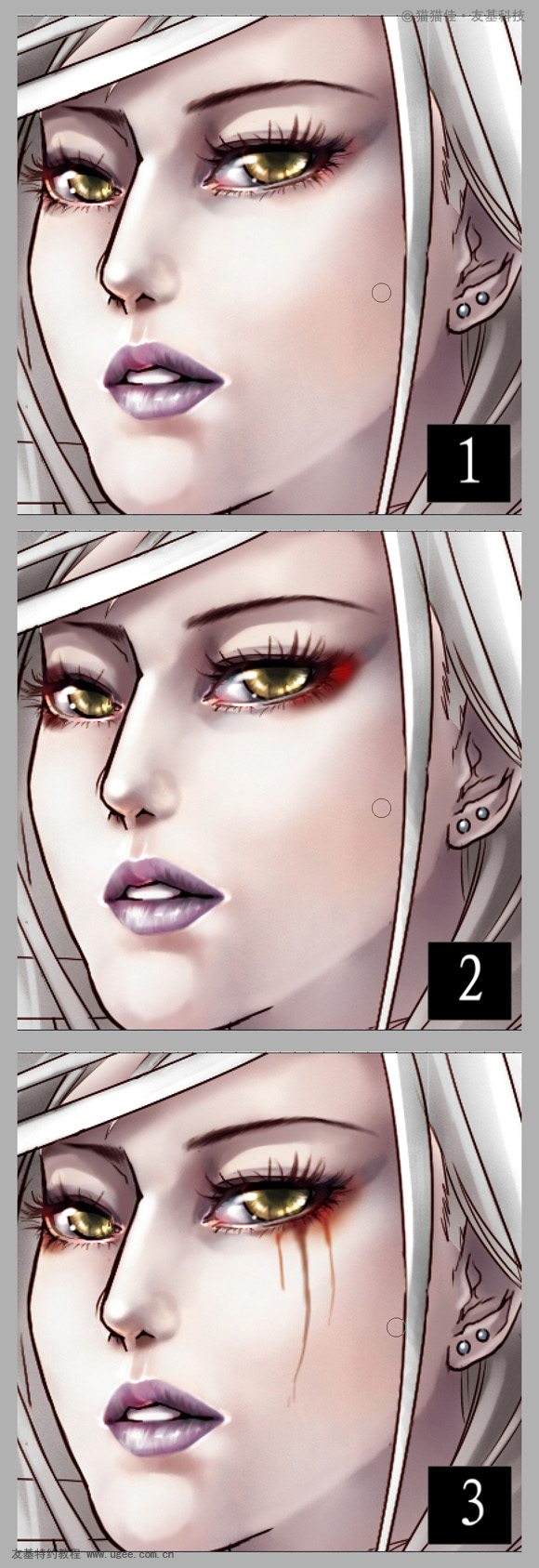
26.血书,用血迹笔刷淡淡掠过。
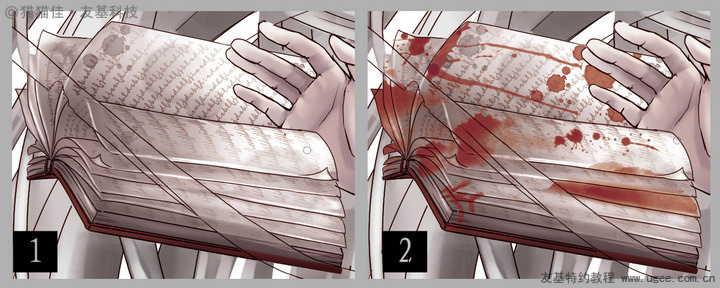
27.纹身部分,先用套索工具分别勾出蛇、樱花以及骨头的线条,用油漆桶潻不同的颜色,效果如【纹身图2】。再用19号喷枪钢笔不透明笔刷和加深工具,
画出明暗关系,效果如【纹身图3】。继续边画边调整,刻画细节,慢慢地让纹身的画面色彩和谐,效果如【纹身图5】。

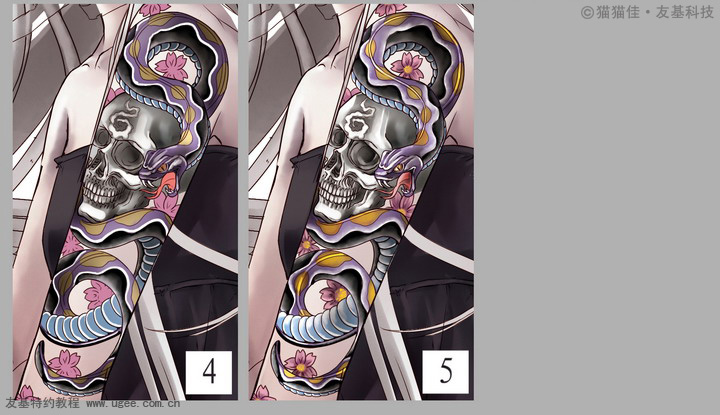
28.手镯上平涂了灰色后,不用笔刷就直接用加深工具和减淡工具进行立体处理,让亮的地方更亮,暗的地方更暗,这样可以画出白银的质感。
另外手镯里的荷花可以用笔刷画白点,然后用涂抹工具淡化渐变,最后用喷枪笔刷轻轻画一些粉色。


29.蝙蝠的翼,是由在爪子之间相连的皮肤(翼膜)构成的。蝙蝠脸部像啮齿类,除翼膜外,全身覆盖着毛,背部呈浓淡不同的灰色、褐色或黑色。
先用套索工具勾出蝙蝠的线条,再用油漆桶潻上颜色,擦出想要加深的部分,这里就全凭自已的感觉了,效果如【蝙蝠图3】。
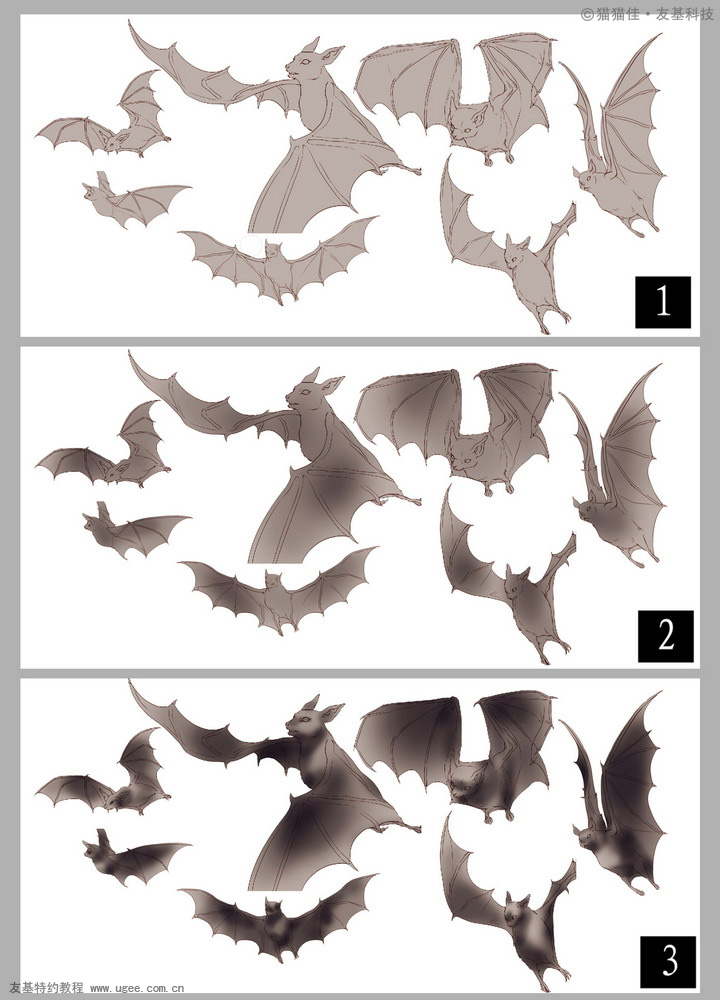
30.接着用19号喷枪钢笔不透明笔刷在明的地方画出身体和翅膀的结构,丰富立体感,还要给修长的爪子画上深褐色,用减淡工具擦亮翼膜。然Tulaoshi.com后用涂抹工具
淡化一些笔触,继续把胸部扯出一些尖尖的细线,作细部处理,效果如【蝙蝠图5】。最后用色彩平衡,使之偏红,调到自已满意为止,效果如【蝙蝠图6】。
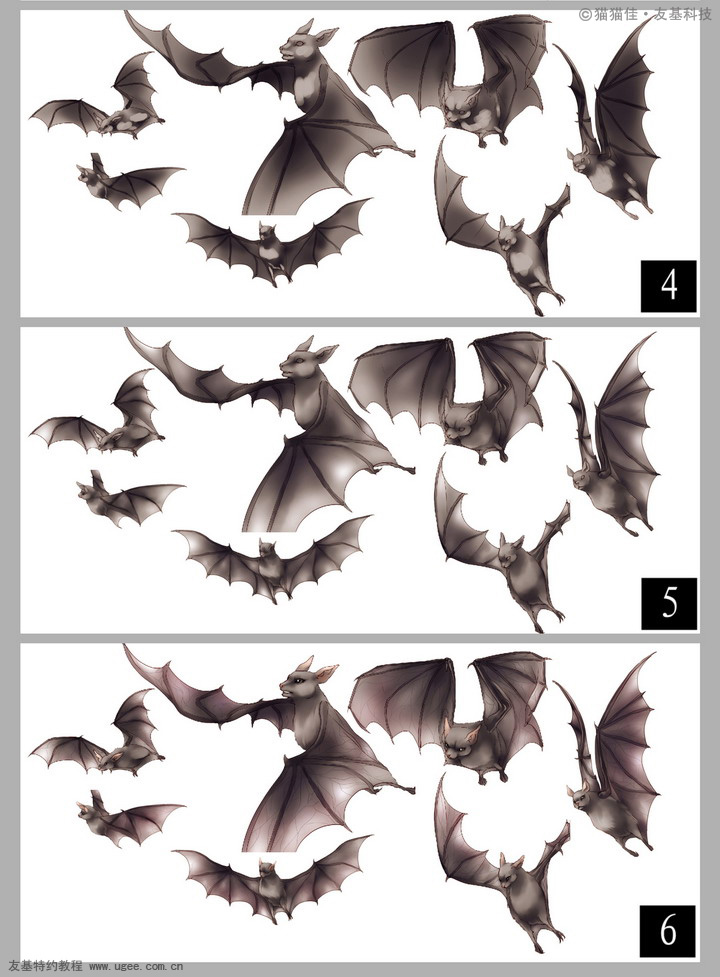
31.枯树部分,用国画笔刷在暗的地方画暗,效果如【枯树图2】。然后用涂抹工具把之前暗的地方涂抹,渐变到明的地方,效果如【枯树图3】。
耐心地一边画一边涂,就涂出树枝的立体感了,效果如【枯树图5】。
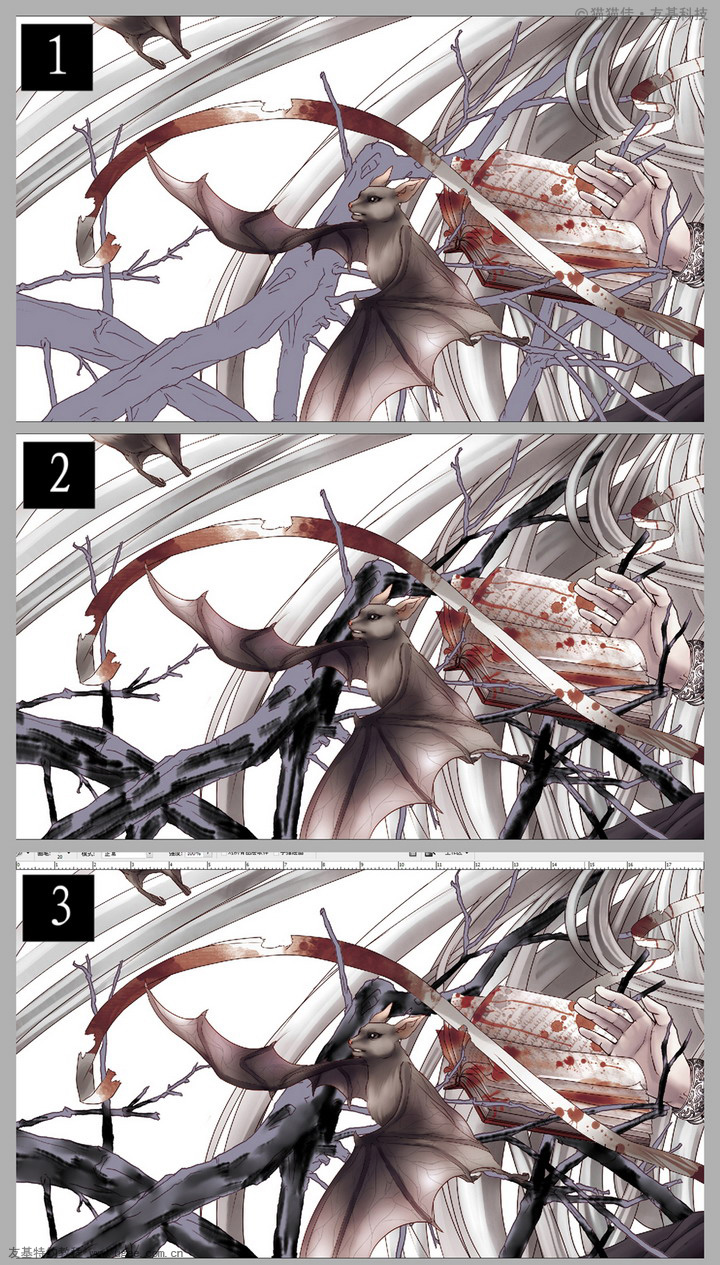
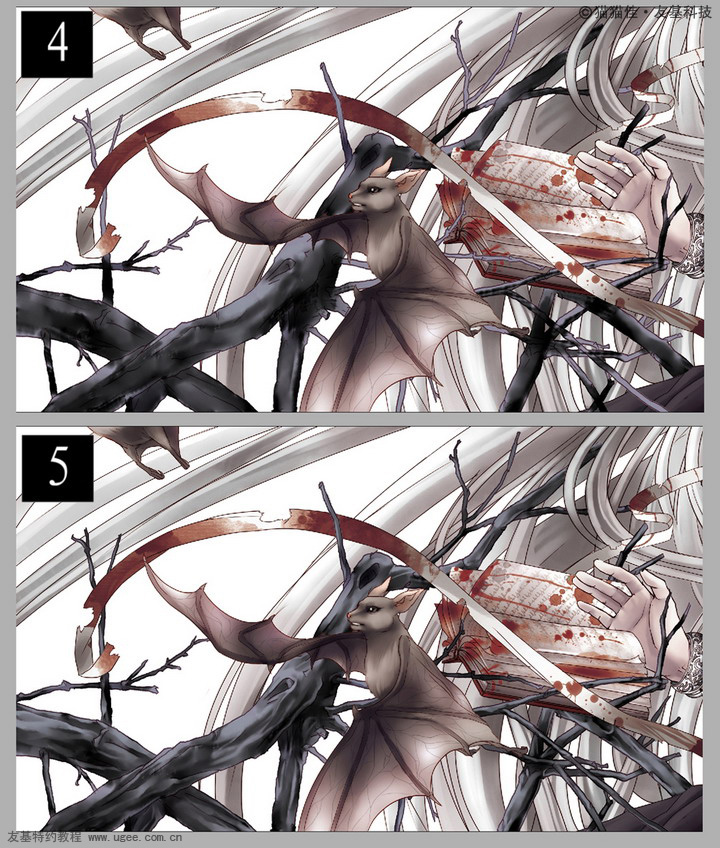
32.下图是素材背景,把素材背景拖到魔鬼最底图层作为背景,效果如【背景图2】。用素材(图老师整理)图层模式设为变暗,效果如【背景图3】。
再把树枝素材放在背景图层上,效果如【背景图4】。
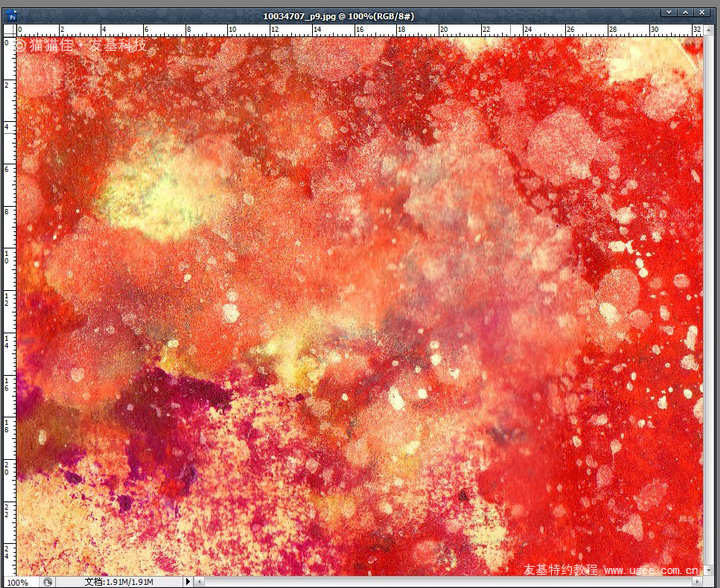
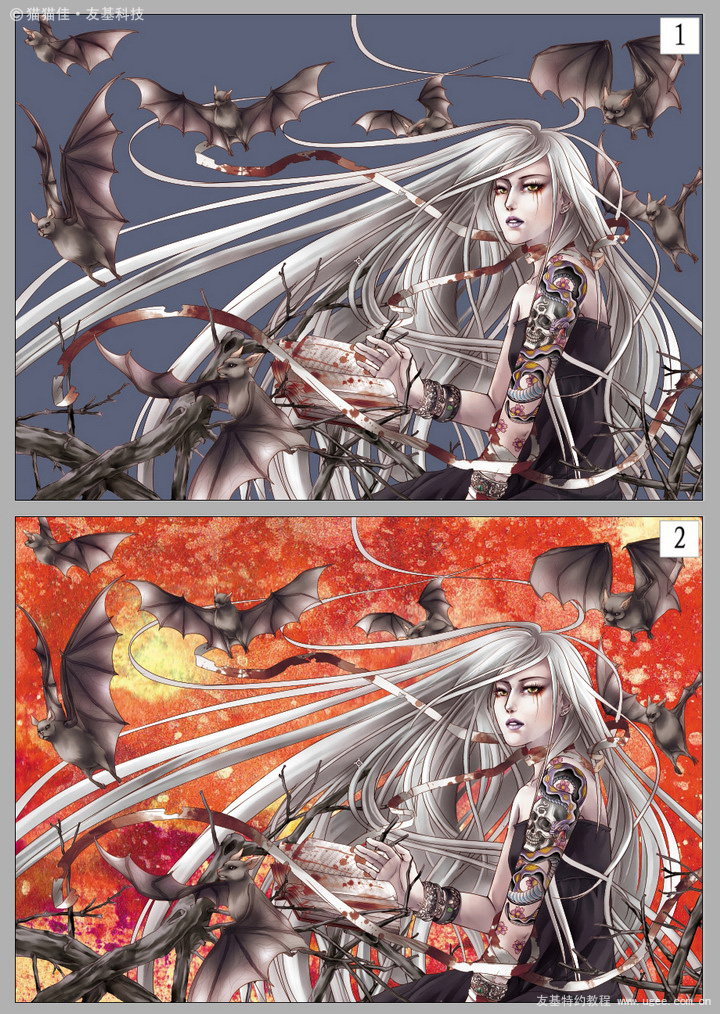
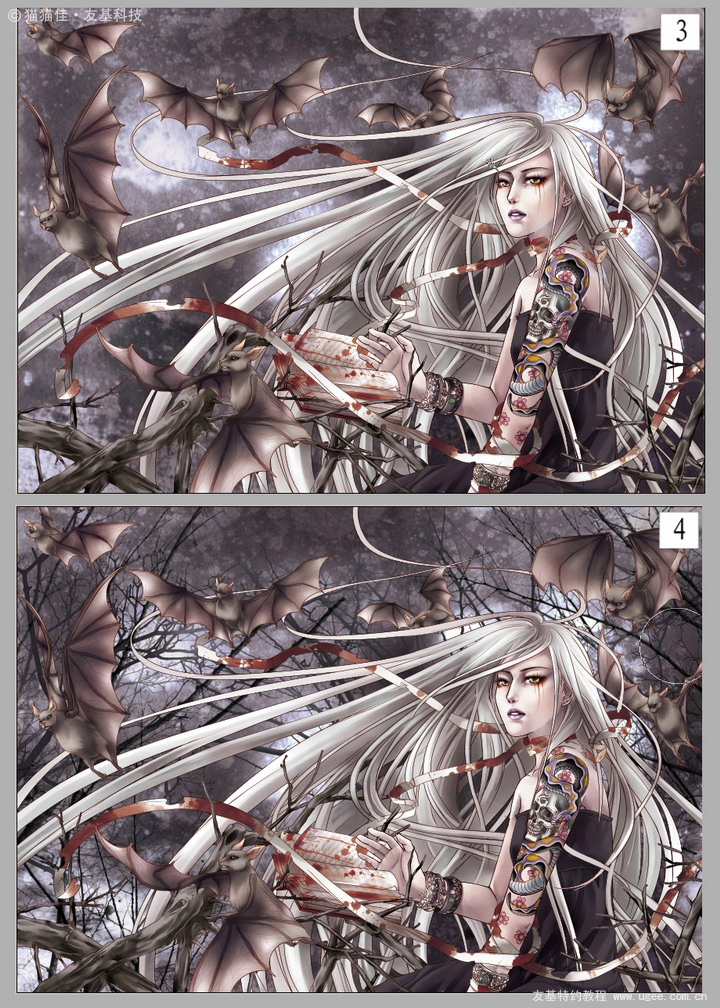
33.画好月亮后,把月亮图层模式的不透明度调为50%,效果如【月亮图2】。然后用橡皮工具把月亮的中心轻轻擦掉,效果如【月亮图3】。
复制另外一个月亮图层,点击滤镜模糊高斯模糊调到80,就这样出现了月亮的高光,最后合并图层,效果如【月亮图4】。
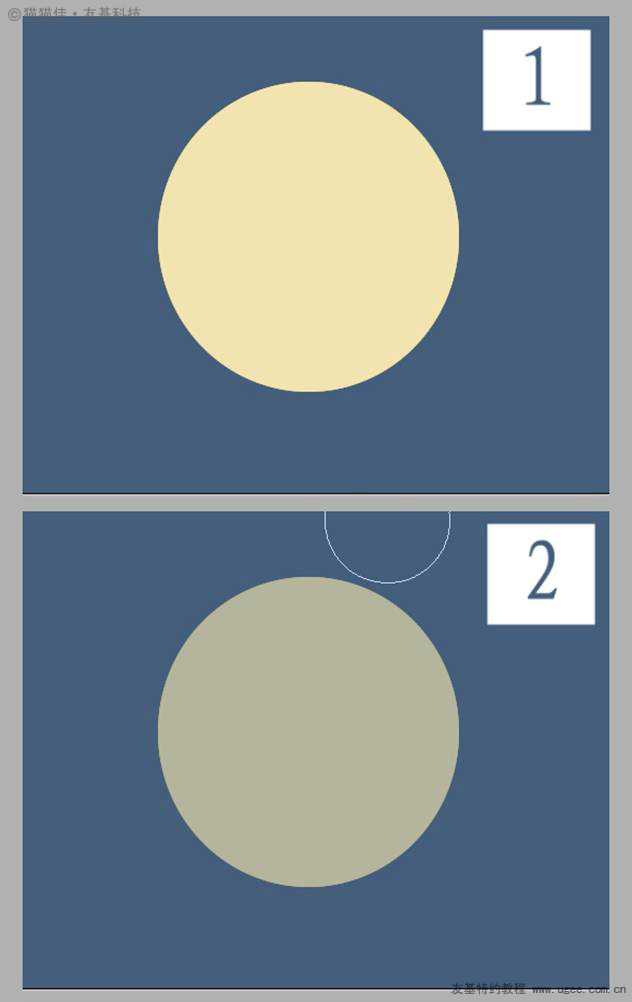
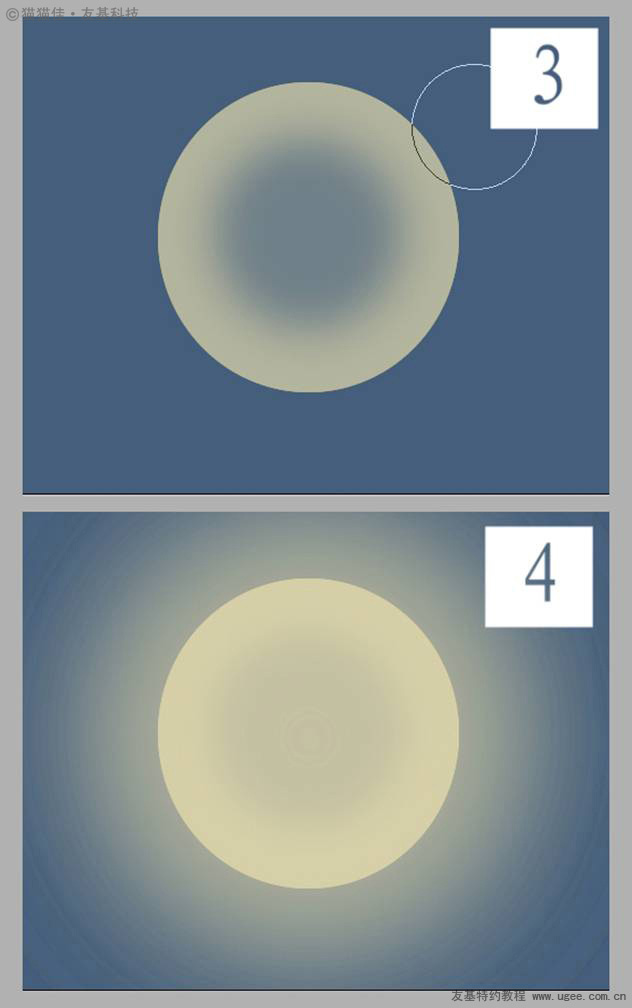
34.把做好的月亮图层拖到背景图层上面,然后高光笔刷画一点一点高光,就这样完成啦。
(本文来源于图老师网站,更多请访问https://www.tulaoshi.com/psshuhuijiaocheng/)
来源:https://www.tulaoshi.com/n/20160405/2125487.html
看过《PS绘制长发飞舞玄幻美女插画上色教程》的人还看了以下文章 更多>>